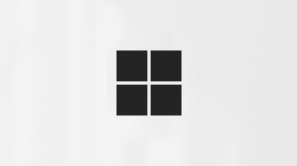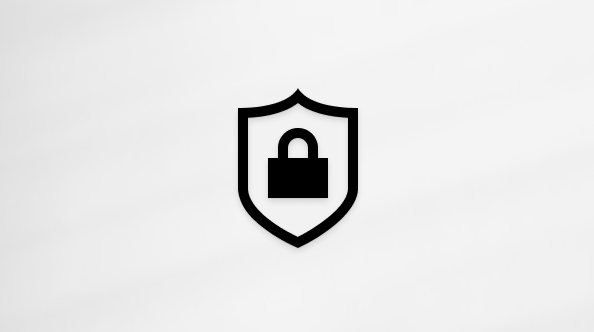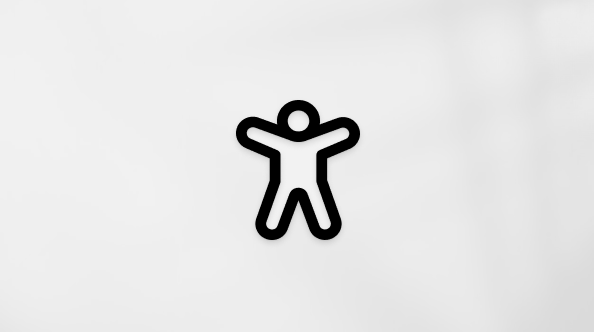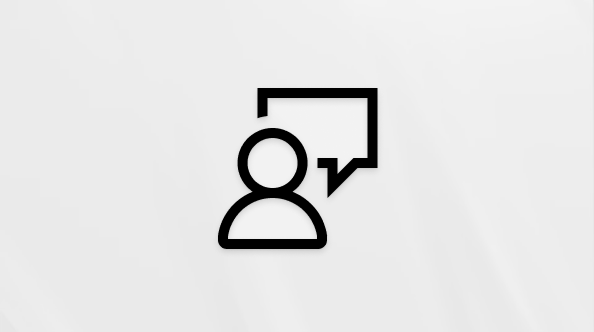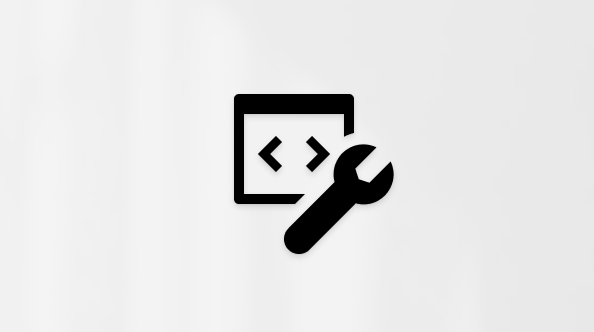إذا لم يكن تطبيق Copilot موجودا بالفعل على كمبيوتر Windows، فانتقل إلى كيفية تثبيت Copilot على Windows. على أجهزة الكمبيوتر Windows 11 الجديدة، يجب تثبيت تطبيق Copilot بشكل افتراضي. يمكنك العثور على تطبيق Copilot مثبت على شريط المهام أو في قائمة البدء.
بمجرد تثبيته، افتح تطبيق Copilot وسجل الدخول باستخدام حساب Microsoft الشخصي الخاص بك. يمنحك تسجيل الدخول إلى Copilot إمكانية الوصول إلى محفوظات الدردشة وإنشاء الصور والمحادثات الأطول والتفاعلات الصوتية وميزات Copilot الأخرى.
الميزات
يدعمCopilot على Windows بشكل عام جميع الميزات نفسها المتوفرة على copilot.microsoft.com، مع بعض الاختلافات المهمة:
-
مفتاح الاختصار والعرض السريع
-
اضغط للتحدث
-
سياق الجهاز
راجع أدناه لمزيد من المعلومات حول كل من هذه الميزات.
مفتاح الاختصار والعرض السريع
يمكنك إظهار Copilot في أي وقت في Windows بالضغط على Alt + مفتاح المسافة. سيظهر إصدار أصغر من واجهة Copilot مما يسمح لك بكتابة مطالبة.
لتعطيل اختصار لوحة مفاتيح تطبيق Copilot أو إعادة تمكينه، انتقل إلى إعدادات الحساب > > فتح Copilot باستخدام اختصار Alt + مفتاح المسافة وقم بتبديل المفتاح.
اضغط للتحدث
يسمح لك الضغط للتحدث في بالتفاعل مع Copilot بصوتك باستخدام مفتاح التشغيل السريع، وتوفير استجابات فورية أثناء البقاء في سير العمل الحالي والمهام المستمرة دون انقطاع.
كيفية استخدام الضغط للتحدث:
-
لبدء محادثة صوتية باستخدام Copilot ، اضغط باستمرار على Alt + مفتاح المسافة لمدة ثانيتين على الأقل على جهاز الكمبيوتر الخاص بك. سيظهر ميكروفون على الشاشة عندما يكون Copilot جاهزا للأوامر الصوتية.
ملاحظة: في المرة الأولى التي تستخدم فيها الضغط للتحدث، قد تحتاج إلى منح Copilot الإذن للوصول إلى الميكروفون.
-
لإنهاء المحادثة، اضغط على مفتاح Esc أو اضغط على أيقونة X بجوار الميكروفون. أيضا، إذا لم يتحدث أحد إلى Copilot لعدة ثوان، فسينهي Copilot المحادثة تلقائيا. عندما تكون المحادثة فوق أيقونة الميكروفون على الشاشة ستختفي.
كيفية تكوين Press للتحدث في تطبيق Copilot:
-
لتعطيل الضغط أو إعادة تمكينه للتحدث، انتقل إلى إعدادات > الحساب > اضغط باستمرار على Alt + مفتاح المسافة للتحدث بسرعة إلى Copilot وقم بتبديل المفتاح.
-
لتغيير السلوك بحيث تحتاج إلى الضغط باستمرار على مفتاح الاختصار لمتابعة التحدث، انتقل إلى إعدادات > الحساب > كيفية التحدث إلى Copilot والتغيير من الضغط للتحدث إلى اضغط باستمرار للتحدث.
سياق الجهاز
يمكن أن تساعدCopilot على Windows في الإجابة عن الأسئلة حول كيفية استخدام جهازك. اطرح أسئلة مثل "كيف أعمل إعداد سماعة Bluetooth على جهاز الكمبيوتر الخاص بي؟" وستوفر Copilot إجابة مصممة خصيصا لنظام التشغيل الحالي.